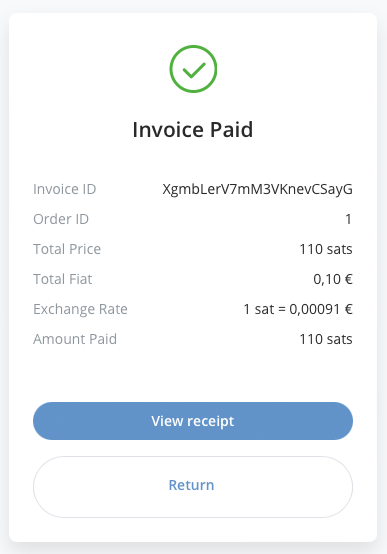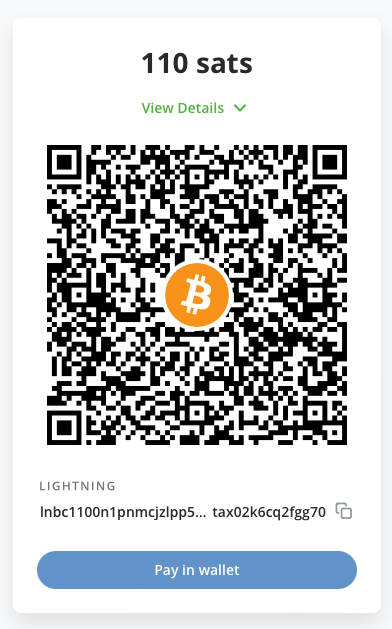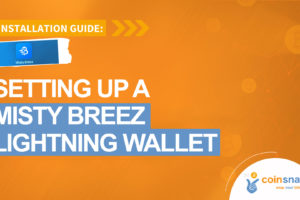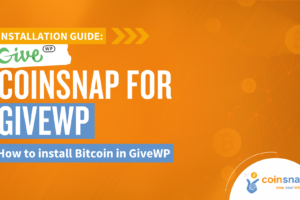Coinsnap for WPForms Installatiegids
Als je WPForms gebruikt, is het integreren van Bitcoin-Lightning betalingen eenvoudig met de Coinsnap for WPForms plugin.
Installeer gewoon de plugin, koppel hem aan je Coinsnap account en je klanten kunnen betalen met Bitcoin en Lightning.
Alle inkomende Bitcoin transacties worden onmiddellijk doorgestuurd naar je Lightning Wallet en gecrediteerd.
- Coinsnap for WPForms-Demo Winkel: https://wpforms.coinsnap.org/
- Blogartikel: https://coinsnap.io/nl/coinsnap-voor-wpforms-betalingsmodule/
- WordPress: https://wordpress.org/plugins/coinsnap-for-wpforms/
- GitHub: https://github.com/Coinsnap/Coinsnap-for-wpforms/
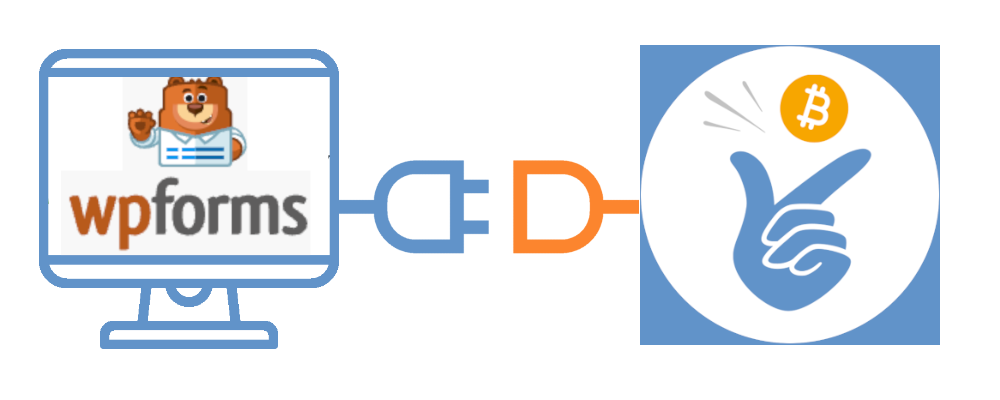

Je kunt de Coinsnap for WPForms plugin eenvoudig vinden onder Plugins / Plugin toevoegen [1] als je “Coinsnap for WPForms” invoert in het zoekveld [2]. Klik dan gewoon op Nu installeren in de Coinsnap for WPForms plugin [3] en WordPress zal hem voor je installeren. Vervolgens moet je de plugin activeren door op Activeren te klikken.
In de volgende stap moet je de plugin verbinden met je Coinsnap account en je Bitcoin-Lightning portemonnee en kun je beginnen met verkopen, donaties ontvangen en downloads in rekening brengen, rechtstreeks vanuit je formulieren! We laten je hieronder zien hoe je dat doet.
Registreer je Coinsnap account of test de plugin nu in onze demo-store:
Installeer de Coinsnap for WPForms plugin
vanuit de WordPress map
Met de Coinsnap voor WPForms betalingsplugin biedt Coinsnap de mogelijkheid om Bitcoin betalingen snel en eenvoudig te integreren in alle formulieren op je WordPress website.
Je kunt de plugin rechtstreeks downloaden van de WordPress Marketplace of installeren vanuit je WordPress installatie.
Als je WPForms al hebt geïnstalleerd, log dan in op je WordPress account.
(1) Roep de WordPress backend op en ga naar Plugins > Nieuw toevoegen.


(2) Voer “Coinsnap for WPForms” in de zoekbalk in en klik op “Installeren”.
Activeer dan de plugin (3).
De Coinsnap for WPForms plugin is nu succesvol geïnstalleerd. Nu moet je je WPForms upgraden naar WPForms Pro. Als dat gedaan is, kun je beginnen met het configureren van de Coinsnap for WPForms instellingen in je WPForms instellingen.
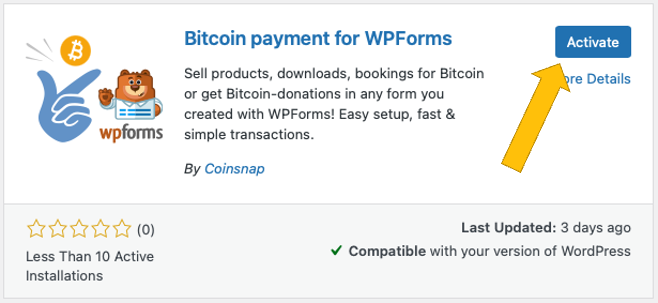
Coinsnap account verbinden met WPForms plugin
WPForms Coinsnap Instellingen
Nadat je de Coinsnap for WPForms plugin hebt geïnstalleerd en geactiveerd, moet je de Coinsnap instellingen configureren.
Ga naar WPForms / Alle formulieren [1] in de zwarte zijbalk aan de linkerkant. Kies vervolgens een formulier waarin je de Bitcoin-Lightning betaling wilt implementeren en klik op bewerken [2].
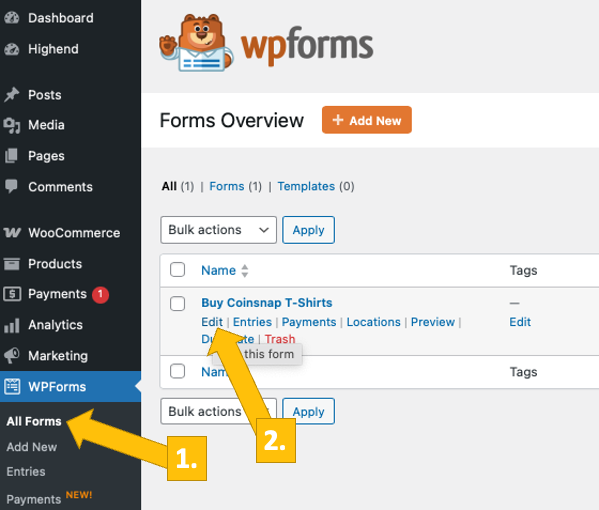
Open in de bewerkingsruimte van het gekozen WPForms formulier de tab Betalingen [1] linksonder en klik vervolgens op Coinsnap in het blauwe veld [2]. Nu kun je de plugin configureren en verbinden met je Coinsnap account (zie hieronder om te leren hoe je je Store ID en APO-sleutel kunt vinden).
Configureer nu de Coinsnap betaling in je formulier:
Schakel Bitcoin-Lightning betaling in door het vakje [3] aan te vinken.
Voer je Coinsnap Store-ID in [4].
Voer je Coinsnap API-sleutel in [5].
Vergeet niet op de oranje knop “Opslaan” rechtsboven de instellingen te klikken!
In de volgende paragraaf laten we zien hoe je je Coinsnap Store ID en je Coinsnap API Key kunt vinden:
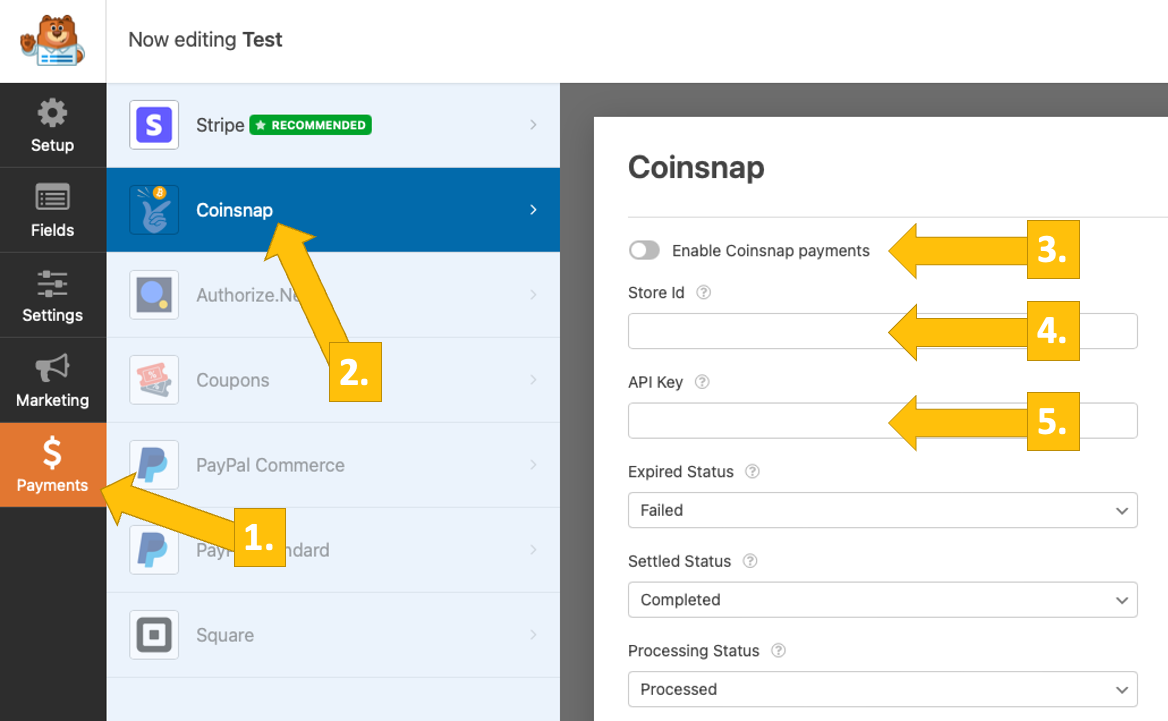
Instellingen Coinsnap-winkel
Ga in de Coinsnap backend naar het menu-item Instellingen en klik vervolgens op Store in het blauwe veld. Daar vind je de Coinsnap Store ID [1] en de Coinsnap API Key [2]. Kopieer deze achter elkaar naar de corresponderende velden in de Coinsnap instellingen (zie hierboven). Klik vervolgens op de knop Wijzigingen opslaan onderaan de pagina om de instellingen toe te passen en op te slaan.
Zodra je de Coinsnap gegevens hebt ingevoerd en opgeslagen in de WPForms Coinsnap instellingen, ben je klaar om Bitcoin transacties te ontvangen van de portemonnee van je klanten naar jouw portemonnee. Nu nog één laatste stap en je kunt voor Bitcoin verkopen!

Verbind je BTCPay Server met de Coinsnap voor WPForms plugin
Coinsnap voor WPForms Instellingen BTCPay-server
Nadat je de Coinsnap voor WPForms plugin hebt geïnstalleerd en geactiveerd, moet je de Coinsnap instellingen configureren.
Ga naar WPForms in je linker zijbalk, klik op Alle formulieren [1] en kies het formulier waarvoor je Bitcoin betaling wilt inschakelen(bewerken) [2].
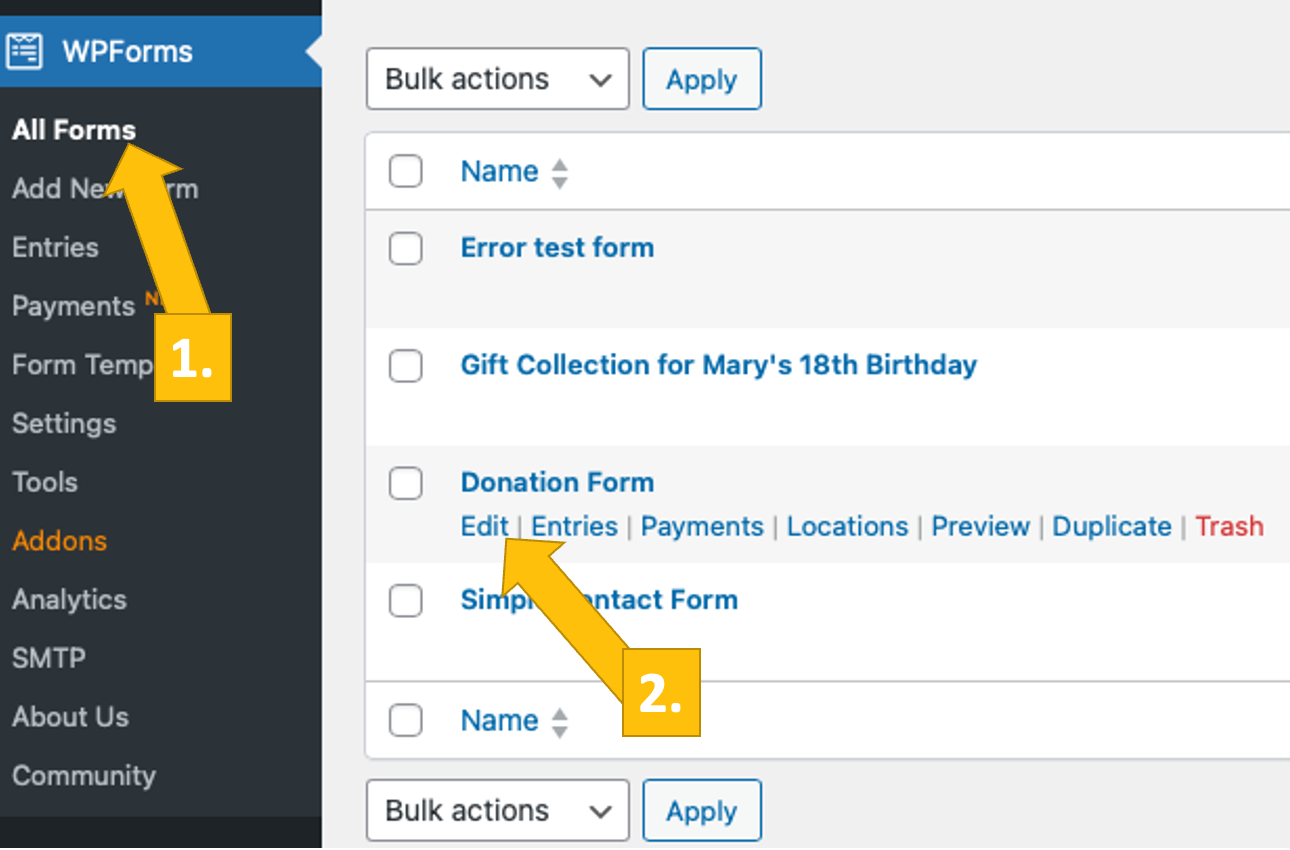
Ga in je formulier naar Betalingen [1], klik dan op Coinsnap [2] en kies de BTCPay Server [3]. Log nu in op je BTCPay Server, ga terug naar WPForm en klik op Genereer API Sleutel [4].
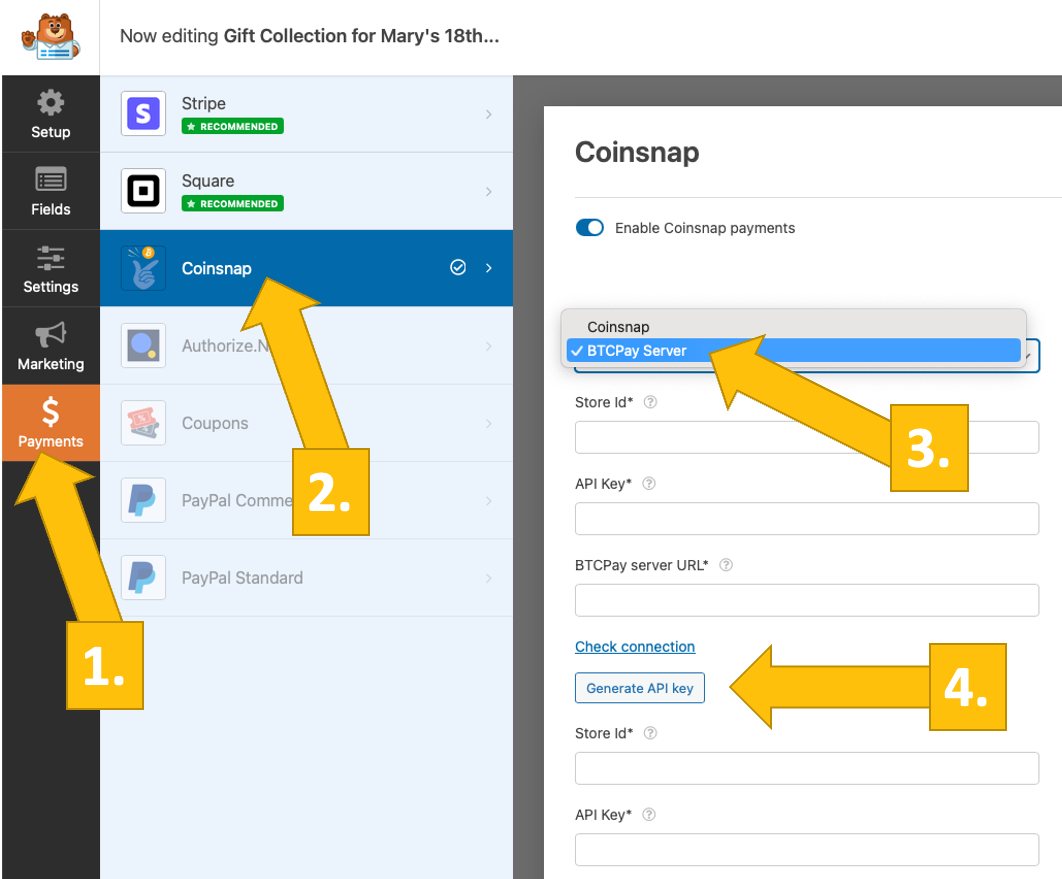
Je wordt dan doorgestuurd naar je BTCPay Server.
Kies je winkel [1] en klik dan op doorgaan [2].

Je wordt dan doorgestuurd naar dit scherm. Vul bovenaan de naam van je winkel in [1] en klik dan op app autoriseren [2].

Je BTCPay Server is nu succesvol verbonden met je WPForms plugin, via de Coinsnap voor WPForms plugin!
(Je ziet een succesmelding (in het groen)).

De betaling testen in een WPForms formulier
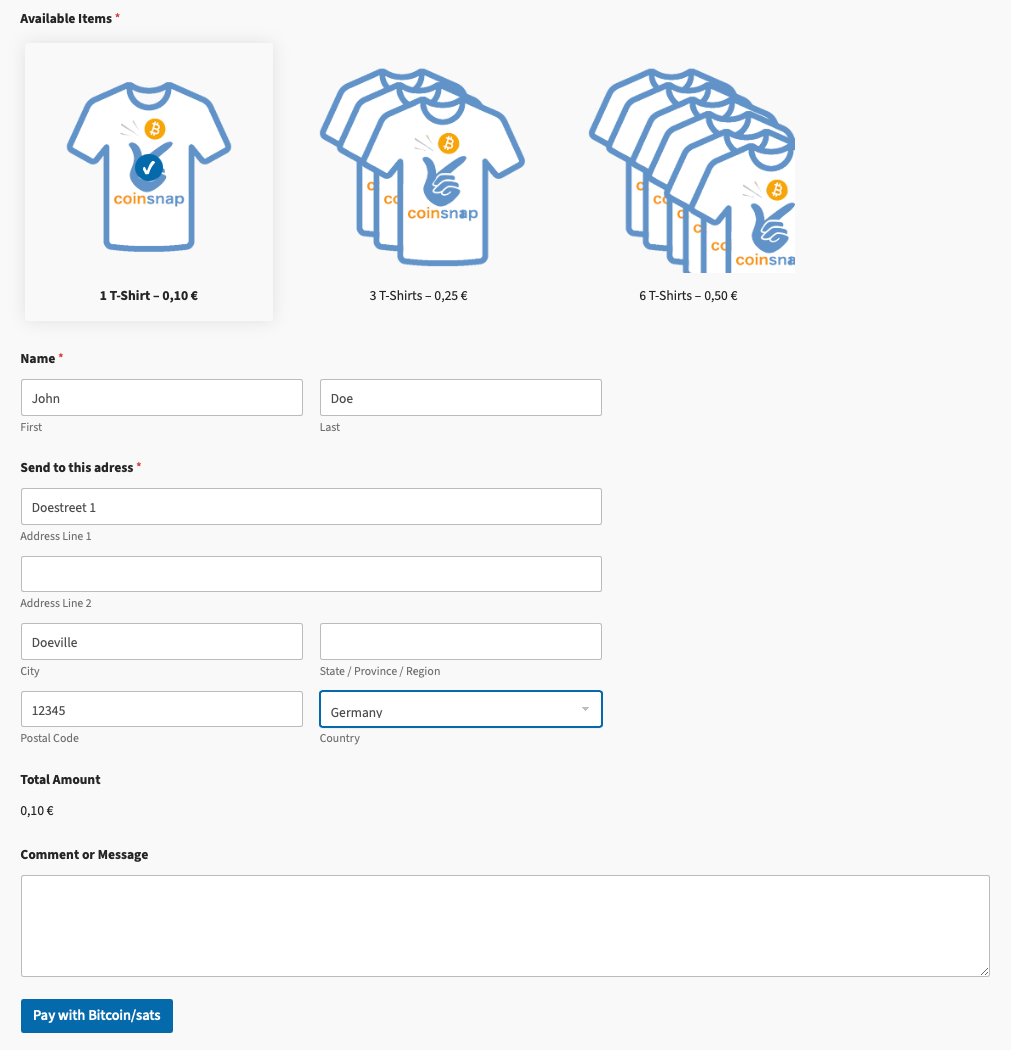
Nadat alle instellingen zijn gemaakt, moet er een testtransactie worden uitgevoerd.
Vul een WPForms formulier in dat je zojuist hebt gemaakt en klik op de blauwe knop om het Bitcoin-betalingsproces te starten.
Je wordt nu doorgestuurd naar de Bitcoin-betaalpagina om de aankoop af te ronden.
De Bitcoin-betaalpagina wordt nu weergegeven en biedt de betaler de optie om met Bitcoin of Lightning te betalen.
Beide methoden zijn geïntegreerd in de weergegeven QR code.
De koper hoeft alleen maar de QR-code te scannen met zijn Bitcoin-Lighting portemonnee en de betaling te autoriseren, waarna het geld wordt overgemaakt naar jouw Bitcoin-Lightning portemonnee (van de verkoper)!
Na de succesvolle betaling kan de factuur in detail worden bekeken: